インターネット・エクスプローラー(IE)の【緊急】修正プログラム配布開始!
こんにちは、Mです!
久々の更新ですが、IEの脆弱性が発見されて、今回はかなり危険なもので大騒ぎになっていますね。
実際に攻撃されていたそうで…
動作上のメモリうんぬんみたいですが、細かい話は割愛して!
今朝方に修正プログラムが配布開始したようですので、一安心?
きちんと適用して一安心です!
ちなみに今回は、超例外的にWindowsXPも対応したようですね
さて、手順は簡単なんですが、何度か繰り返しが必要になるパソコンもありますので
気を付けてください!
以下の説明は、テスト用パソコンのWindows7で作成しています。
細かい表示内容や数字などが異なることがありますが気にしないでOKです。
【1.コントロールパネルを開く】
1-1.キーボードの左下の「Windowsキー」を押しながら、「Rキー」を押す
1-2.ファイル名を指定して実行が表示されます
1-3.「 control 」と入力して「OK」をクリック
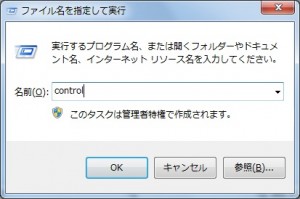
1-4.コントロールパネルが表示されたことを確認する
【2.WindowsUpdateを実行する】
2-1.コントロールパネルの「システムとセキュリティ」をクリック(画像赤枠の部分)
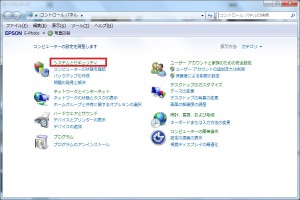
2-2.画面右側の「Windows Update」をクリック(画像赤枠の部分)
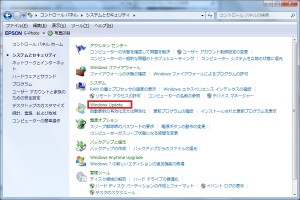
2-3.画面左側の「更新プログラムの確認」をクリック(画像赤枠の部分)
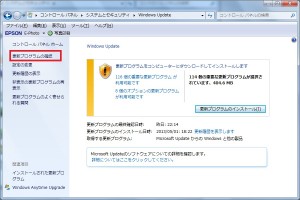
更新のチェックが終わったら…
2-4.画面右側の「更新プログラムのインストール」ボタンをクリック(画像赤枠の部分)
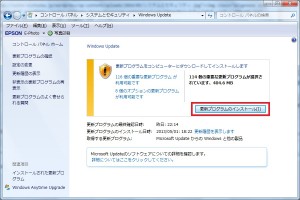
※パソコンにより「重要な更新プログラム」が自動的に選択されない場合があるようです
その場合は、「○○個の重要な更新プログラムが利用可能です」をクリックします
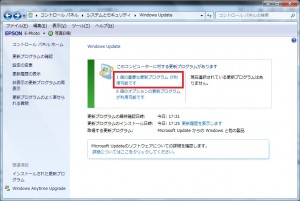
左側の選択肢が「重要」になっていることを確認して、すべての更新プログラムにチェックを入れ、右下の「OK」ボタンをクリックします
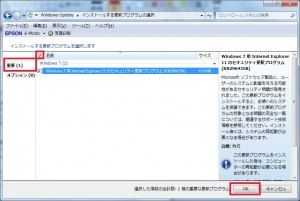
これにより、「更新プログラムのインストール」ボタンが表示されます
あとは待つだけです。
更新が終わったら、再起動などを求められることがあります。
現時点での更新をすべて適用するため、再起動後に再度、更新プログラムの確認をしてください。
2-4で、「利用できる重要な更新プログラムはありません」と表示されればOKです。
(今回の対象は重要な更新プログラムに含まれているため、オプションの更新プログラムはひとまず無視して大丈夫です)
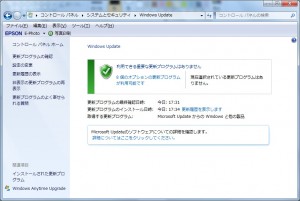
以下の注意点があります。
・ご利用のパソコンの更新状況などにより、更新に必要な時間が異なります
・ご利用のパソコンの更新状況などにより、更新プログラムの確認を何度繰り返すかは異なります
・更新の実行中にパソコンの電源を切らない
繰り返しが面倒ですが、この手順できちんとインストールされます。
【3.更新プログラム適用の確認】
3-1.手順2-2までを実行します
3-2.左側の「更新履歴の表示」をクリック
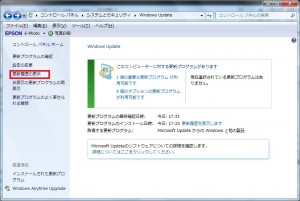
3-3.履歴の上のほうの「~InternetExplorer○○のセキュリティー更新プログラム(KB2964358)」の状態が成功になっていれば完了です
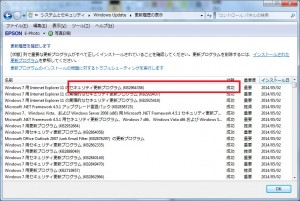
出来ない!エラーが出る!などは、お問い合わせください。
それでは!
<< 5月17日追記 >>
更新履歴の内容が新しいプログラムで置き換えられていました!
KB2964358 ⇒ KB2953522 になっていますのでご注意ください!
小さい頃から親父がでんきやさん。で、元SE(パソコン関係)のでんきやさん。やれそうと思うと、何でもやってみようかと思うので、何でもやさんかもしれない。(無理な時もあります・・・)
ブログの更新をしようと思うが、思い出したように続くだけということを繰り返しています。これからも努力しますm(_ _)m
 みんなの評価 ※❤を選択することで誰でも簡単に評価できます。
みんなの評価 ※❤を選択することで誰でも簡単に評価できます。
 (まだ評価がありません)
(まだ評価がありません)